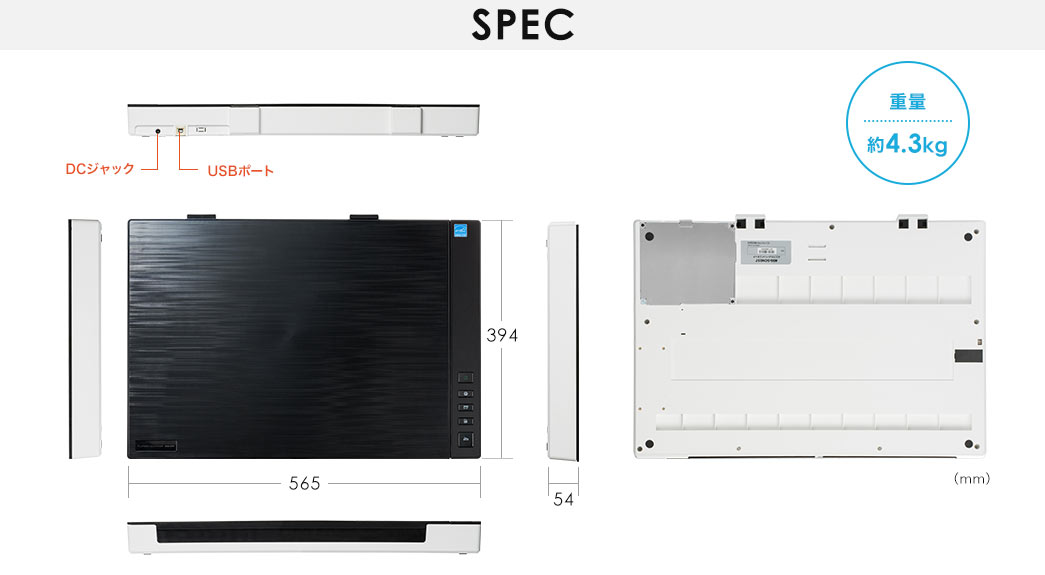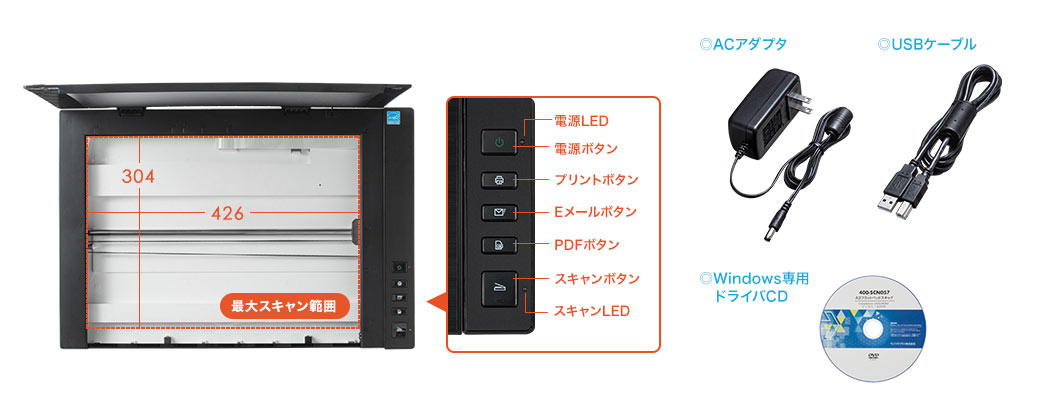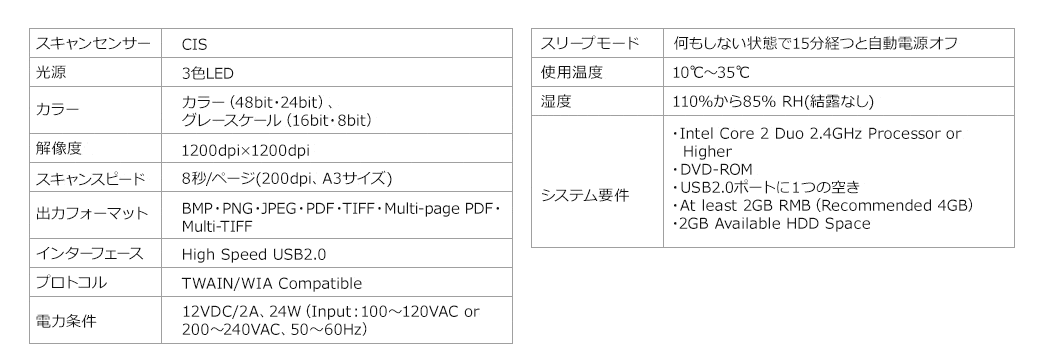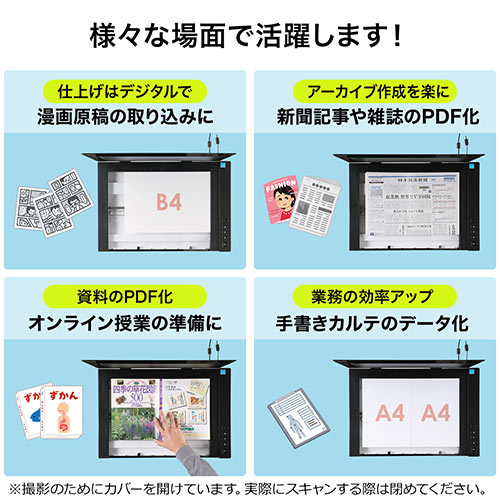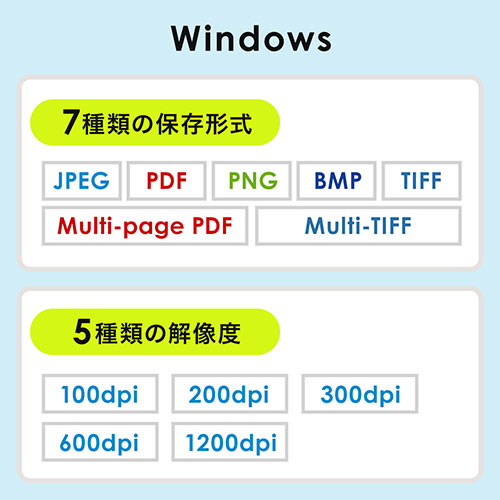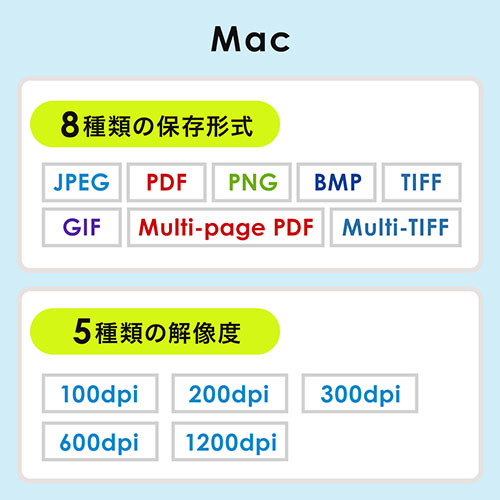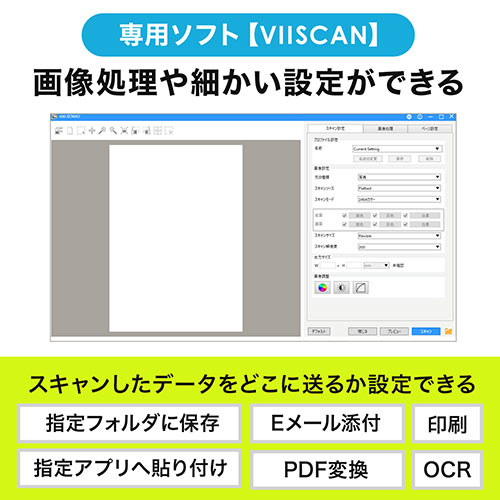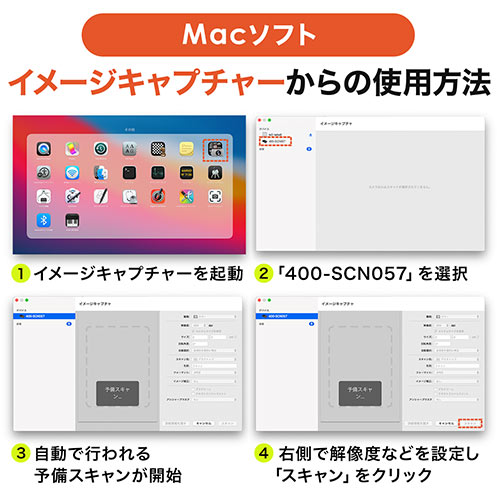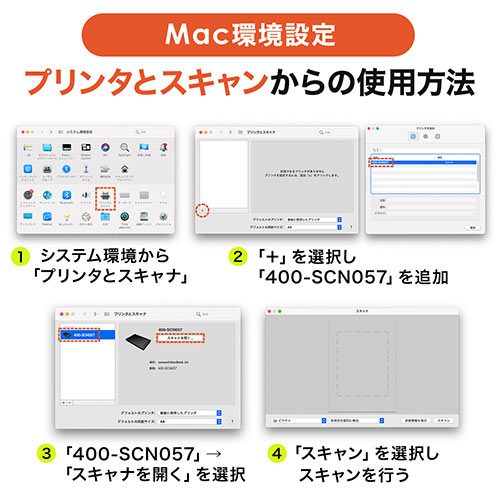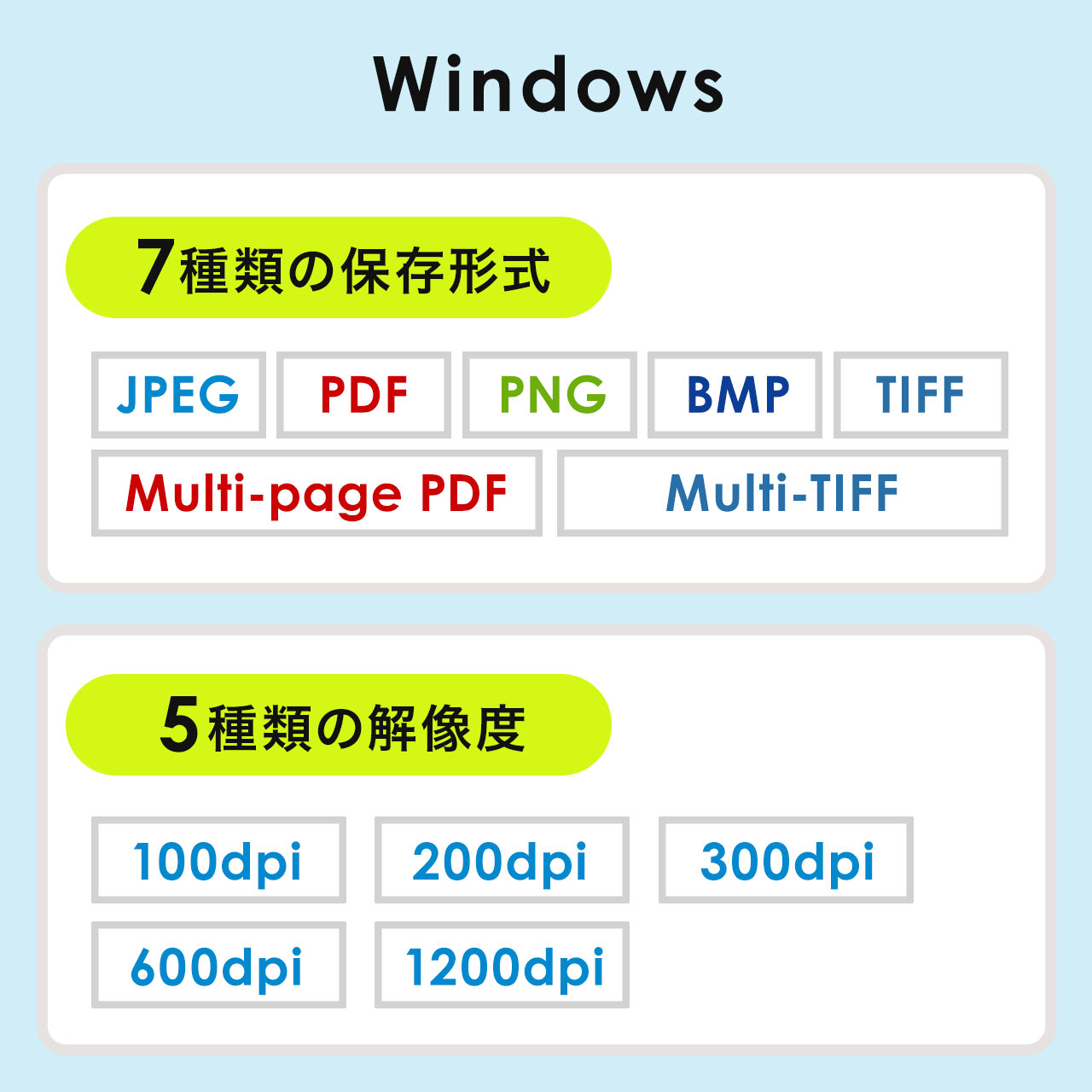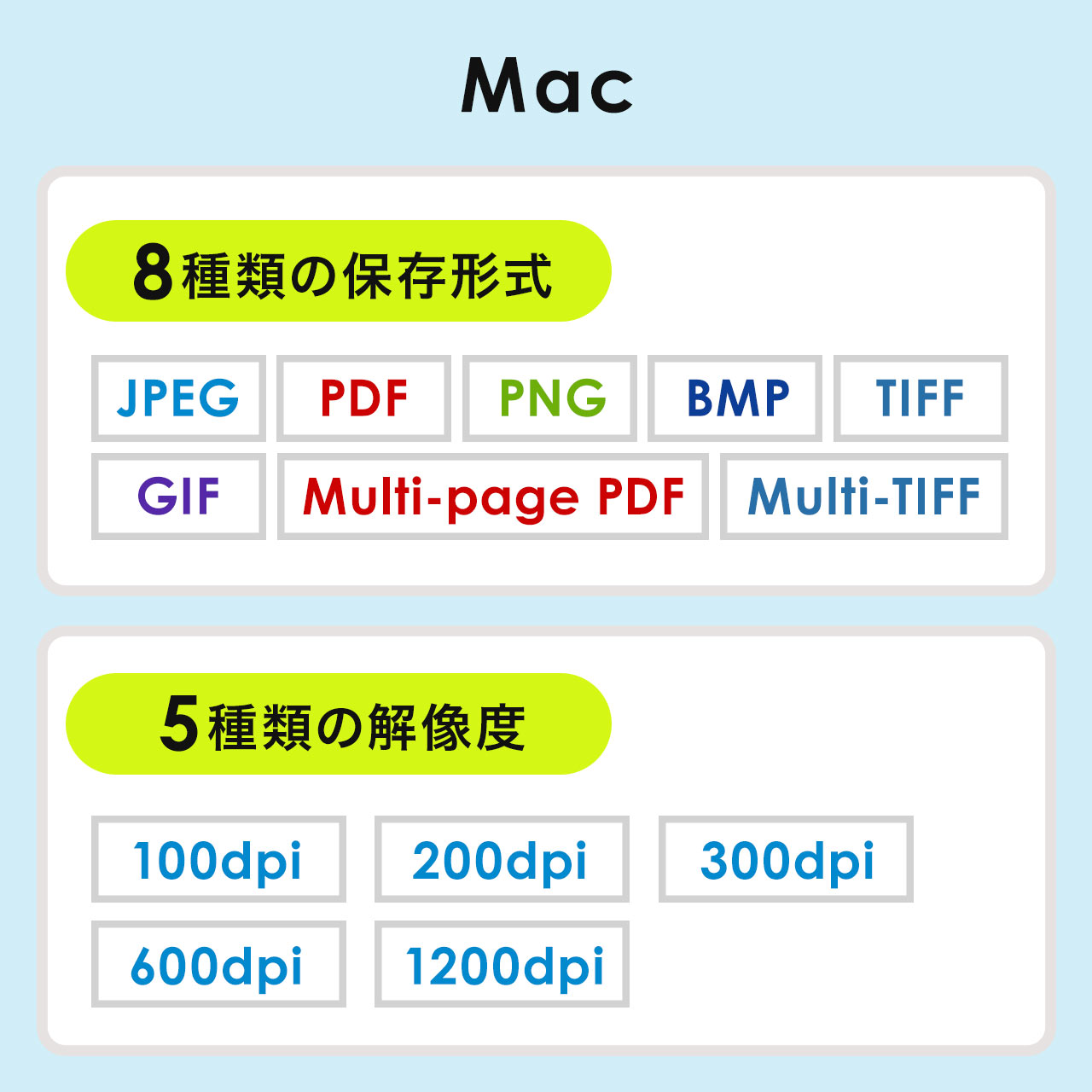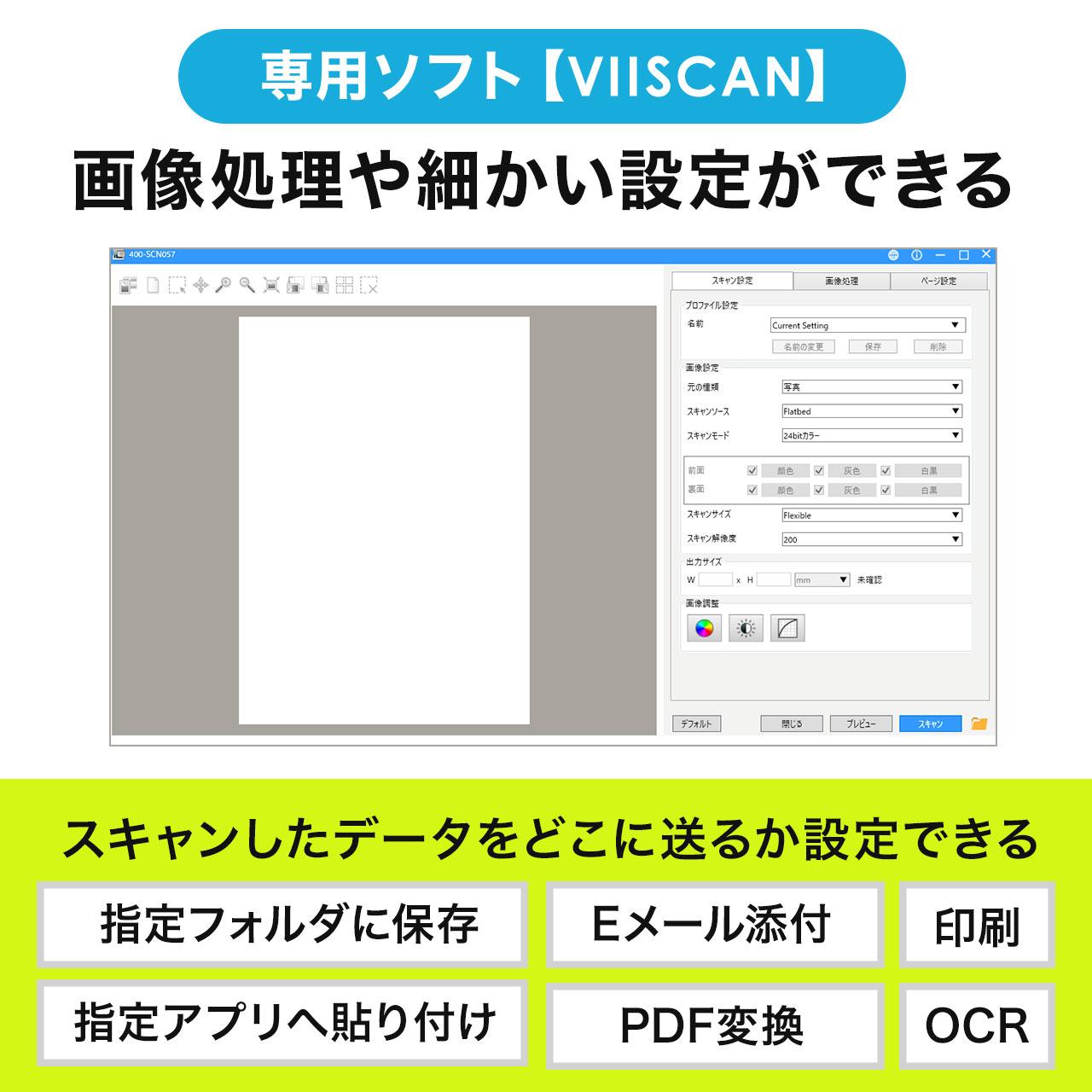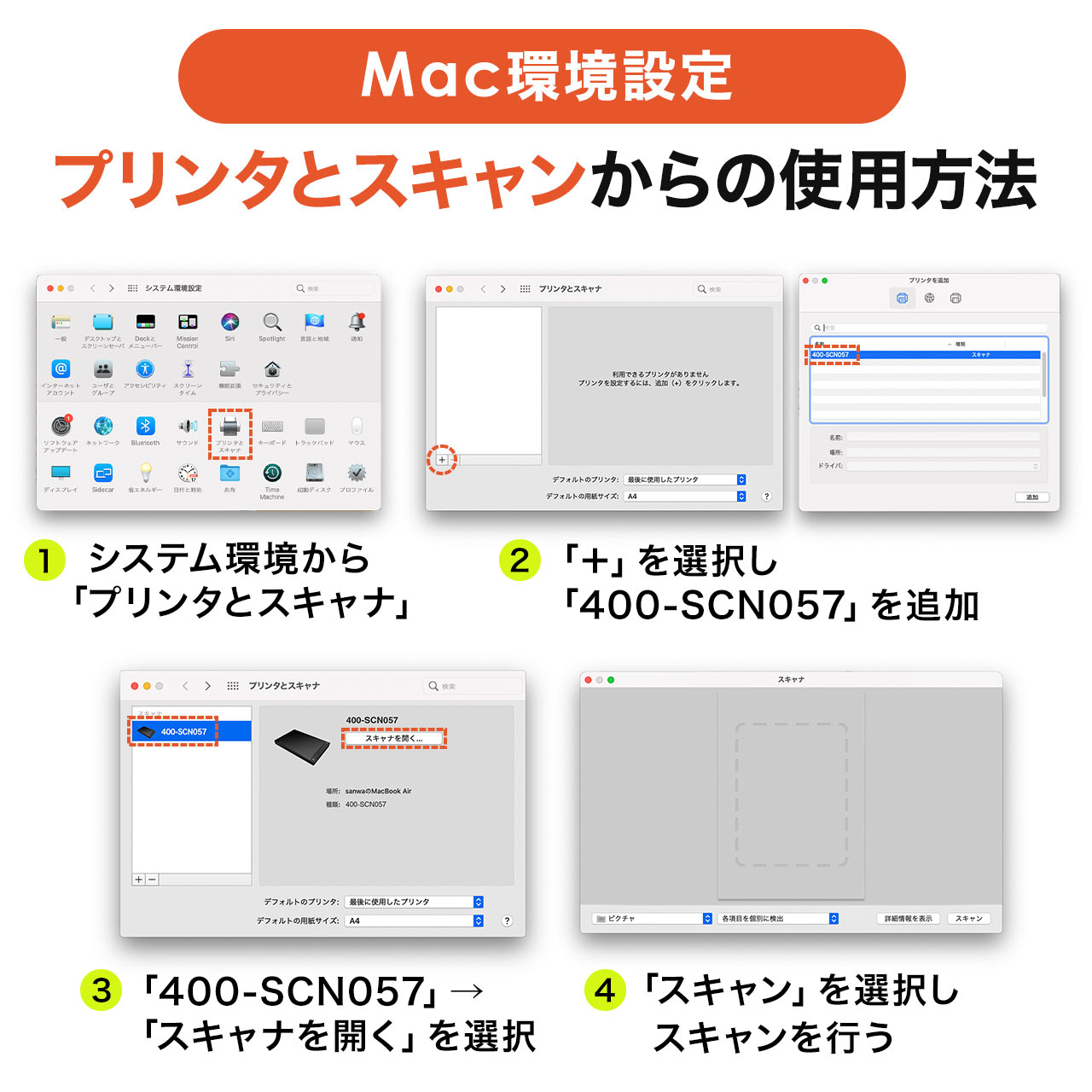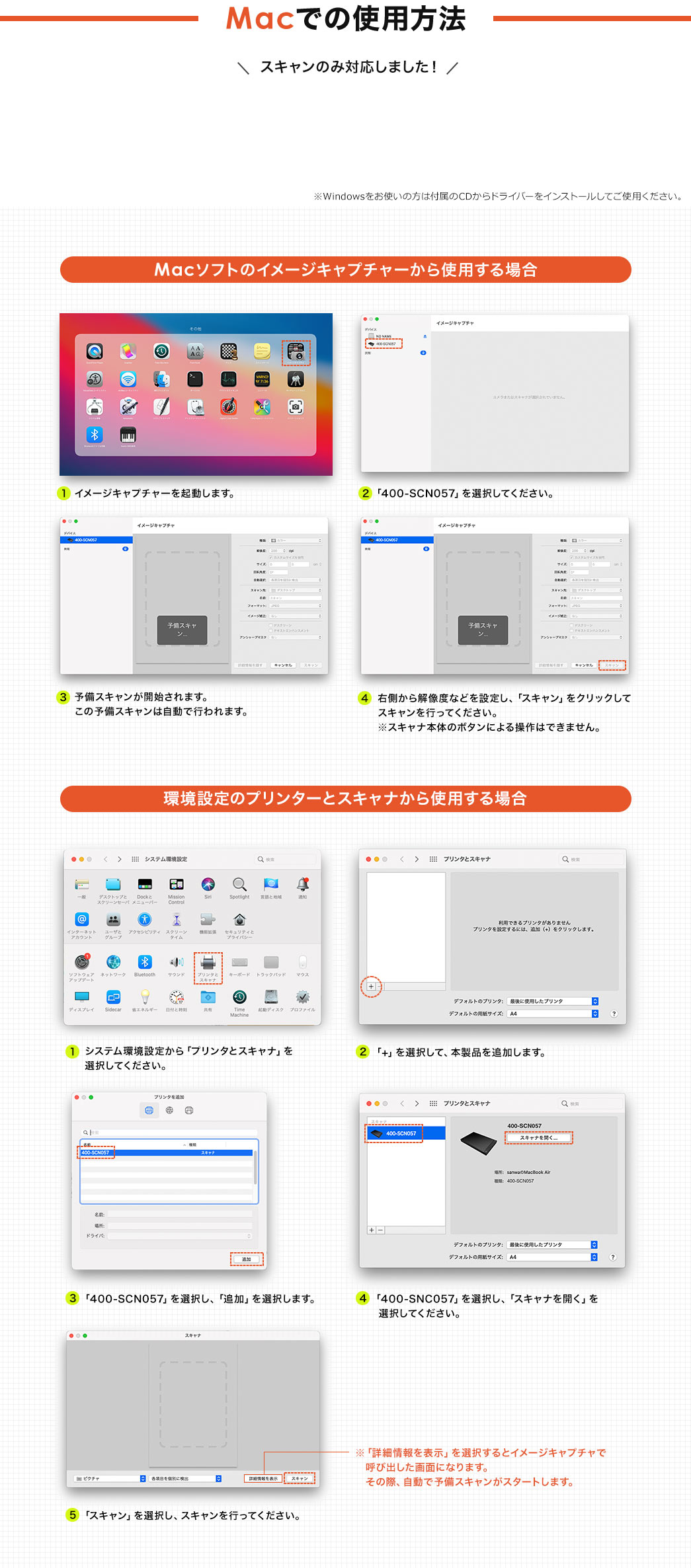-
ViiScanの言語を日本語に戻す方法を教えてください。
ViiScanの言語を日本語に戻す方法は以下です。
スキャン設定タブ>右上の地球儀をクリック>日本語を選択
-
出力したデータの色調などの調整ができますか?
出力したデータの色調(明るさ)などの調整ができます。
ソフトウェア「ViiScan」を起動、設定画面の『画像処理』タブにて調整してお使いください。
-
ネットワークドライブ(NAS等)に保存は可能ですか?
Event Utility・ViiScan 共にネットワークドライブへの保存は対応しておりません。
ローカルディスクに保存して、手動で移動させていただくようになります。
-
スキャンできない、読み取り不可の範囲はどれぐらいですか?
スキャンできない範囲は、
縦(最大スキャン範囲304mmの下部) 約30mm
横(最大スキャン範囲426mmの左端) 約7mm
です。
-
切替器を使って2台以上のパソコン(PC)で同時に使用することは可能ですか?
切替器などを介した場合、電源の供給や接点が増えるため、動作保証ができません。
そのため申し訳ございませんが、2台以上のパソコンでのご利用は推奨できません。
-
スキャンの範囲は指定できますか?(A4やA3などではない任意のサイズのものはスキャンできますか?)
スキャン範囲以内であれば、任意の範囲指定が可能です。
専用ソフト「VIISCAN」から最初にプレビューして範囲指定し、スキャンを行ってください。
※Event Utilityソフトでは範囲指定はできません
-
付属アプリがインストールできない/正常に動作しません。
お客様のPCログインアカウントが漢字やひらがな/カタカナ含まれている場合、半角英数字のアカウントでないと付属アプリが正常に動作しない場合がございます。
動作しない場合は、半角英数字のPCログインアカウントを作成いただき、動作するかお試しください。
-
macOS 10.12~用ソフトのインストール方法は?
-
オートパワーオフ機能(15分操作しないと、自動で電源がOFFになる機能)を解除することはできますか?
オートパワーオフ機能を解除することはできません。
-
原稿カバー(フタ)を取り外すことはできますか?
原稿カバー(フタ)は取り外しできません。
-
macで連続スキャン(複数枚を結合して1PDFに出力)する方法を教えてください。
macで連続スキャン(複数枚を結合して1PDFに出力)する方法は、
macのFINDER→イメージキャプチャ を開き、
フォーマット→PDF
単一書類に結合 にチェックを入れ、
スキャンボタンを押すと、単一PDFで複数枚のスキャン作成可能です。
-
USB-LAN変換アダプタを用いて、LAN回線でのデータ通信は可能ですか?
LAN回線でのデータ通信については動作保証外です。
パソコンと本機は付属ケーブルで接続してください。
-
スキャナ本体を立て掛けて保管しても問題ないでしょうか?
立て掛けて置くことで、内部の機械に影響が出ることはありませんが、重量がある商品のため、何かの拍子に倒れて読み取り部のガラスが割れることなどが想定されます。
その場合は自己責任となり保証対象外になりますのでご留意ください。
立て掛ける方向は縦長・横長どちらでも問題ありません。
-
スキャン時に、背景の色を変更できますか?
スキャン時に、背景の色を変更できません。
黒色になります。
-
分厚い本を開いてスキャンする際に、本の真ん中の浮いたところはどうなりますか?
真ん中の浮いたところは、文字がにじんで判別できない状態になります。
-
パソコンと無線で接続をしてスキャンは行えますか?
パソコンと無線で接続をしてスキャンは行えません。
付属のUSBケーブルをパソコンへ接続をした状態でスキャンを行ってください。
-
TIFFデータの背景を変更することはできますか?
TIFFデータの背景を変更することはできません。背景は白のみです。
-
付属のCDをなくした場合はどうすればいいですか?
付属のCDをなくした場合はページの「ソフト・ドライバー」よりダウンロード・インストール可能です。
-
Event Utilityソフトから印刷した場合、約5mm右にずれて印刷されますが仕様ですか?
ソフトの仕様上、Event Utilityソフトから印刷すると約5mm右にずれて印刷されます。
VII SCANソフトですと、印刷前にプレビュー画面で印刷内容が確認できますので
よろしければそちらをご利用ください。
-
連続スキャンの設定方法について教えてください。
複数枚を結合して1PDFに出力する方法ですが、
ViiScan 画面右下 ファイルの保存設定 を開き、
に送る を 「フォルダー」 に送る にします。
ファイル形式 を 「PDFマルチページ」 を選択します。
OK を押し、画面を閉じます。
後はSCN057でスキャンすると 継続か終了か聞かれるので
その際 SCAN を押せば 継続してスキャンされ、
一番最後の紙のスキャンが終わったら、「完了」を押せば、
その時点で複数枚スキャンしたPDFが1PDFファイルとして作成ができます。
-
原稿を10枚連続で取り込めるようなADFのようなオプションはありますか?
オプション品の販売はなく、1枚ずつ設置してスキャンをお願いします。
-
PCを通さずにスキャナーとプリンターのみで使用できますか?
PCにソフトをインストールしないと使用はできず。PCは必須となります。
-
専用ソフト「Event Utility」の起動方法を教えて下さい。
専用ソフト「Event Utility」をダブルクリックしても画面に出てこない時は、タスクトレイにアイコンがあるのでそこからクリックして出してください。
-
A3をスキャンしてA4サイズで出力は可能でしょうか。
スキャナー側の設定ではサイズの変更はできません。
-
出力先を「Eメール」に設定してスキャンするとどうなりますか。
出力先を「Eメール」に設定してスキャンすると、メーラーが起動してスキャンした画像が自動で添付されます。
-
Mac用ソフト使用時の、保存形式を教えて下さい。
Mac用ソフト使用時の、保存形式は下位の通りです。
・種類:テキスト
TIFF、PNG、PDF
・種類:白黒
JPEG、TIFF、PNG、JPEG2000、PDF
・種類:カラー
JPEG、HEIC、TIFF、PNG、JPEG2000、GIF、BMP、PDF
取説
-
専用ソフト「VIISCAN」のバージョンの調べ方を教えて下さい。
専用ソフト「VIISCAN」のバージョンの調べ方は、ソフト右上の「iを〇で囲ったマーク」をクリックしていただき、「について」を押すと表示されます。
-
白黒出力出来ますか?
ソフトウェア設定で、カラー・グレー・白黒の設定が可能です。
詳細は取扱説明書をご確認ください。
-
付属のUSBケーブルの長さを教えてください。
付属のUSBケーブルの長さは約162cmです。
-
ドライバCDのダウンロード方法を教えて下さい。
■ダウンロードURLは下記です。
https://direct.sanwa.co.jp/contents/driver/400-SCN057_Win.zip
(400-SCN057_Win.zip 約1.16GB)
※ダウンロード後、展開(解凍)し”setup.exe”を実行して下さい。
■起動方法
1,ダウンロードしたファイル「400-SCN057_Win.zip」を展開(解凍)してください。
※ダウンロードしたファイルを右クリック「すべて展開」 - 出てきた画面で参照から任意の場所を指定し、「展開」をクリック。
↓
展開したフォルダ内の「400-SCN057_Win」をダブルクリック
↓
「setup.exe」をダブルクリックで起動
↓
画面の指示に従ってインストールを行なって下さい。
400-SCN057付属の説明書「4.ソフトインストール方法」と同じ画面になります。
--------------------------------------------------------------------------------------------------------------------
容量がかなり多く、1.16GBあるので場合によってはダウンロードに時間がかかるかと思います。
-
スキャンは1枚ずつしかできませんか?複数枚連続スキャンはできますか?
原稿は1枚ずつしかセットできませんが、
設定で「連続スキャン」を設定すれば1枚ずつスキャンしたデータを1つのデータとして保存可能です。

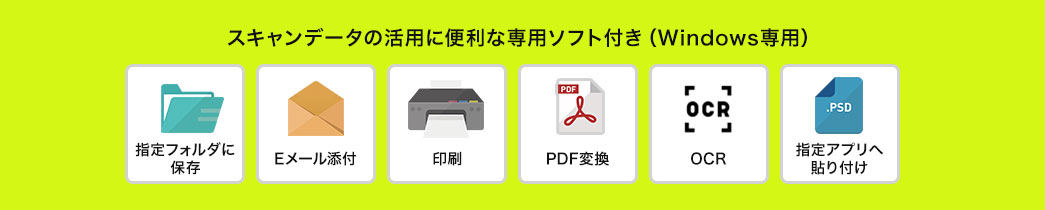




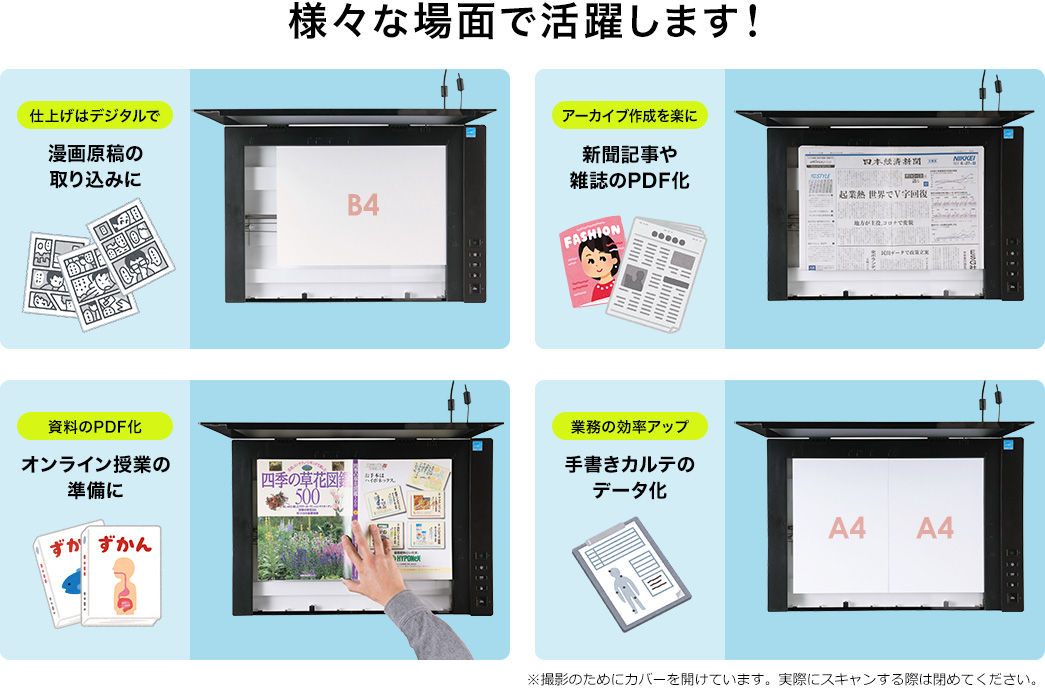

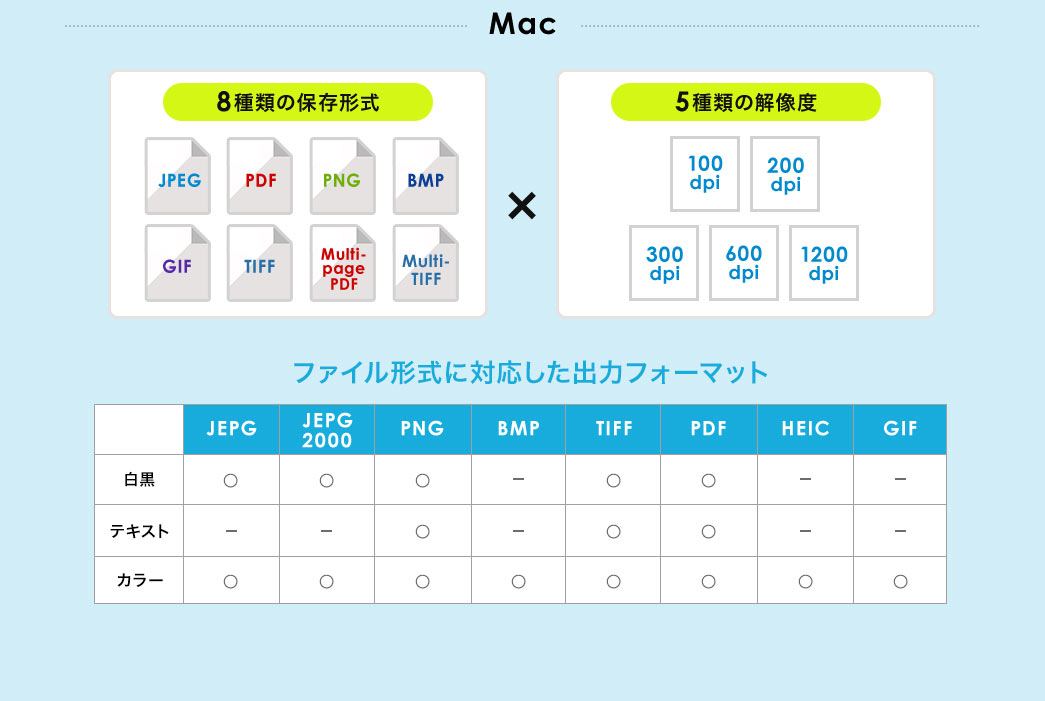


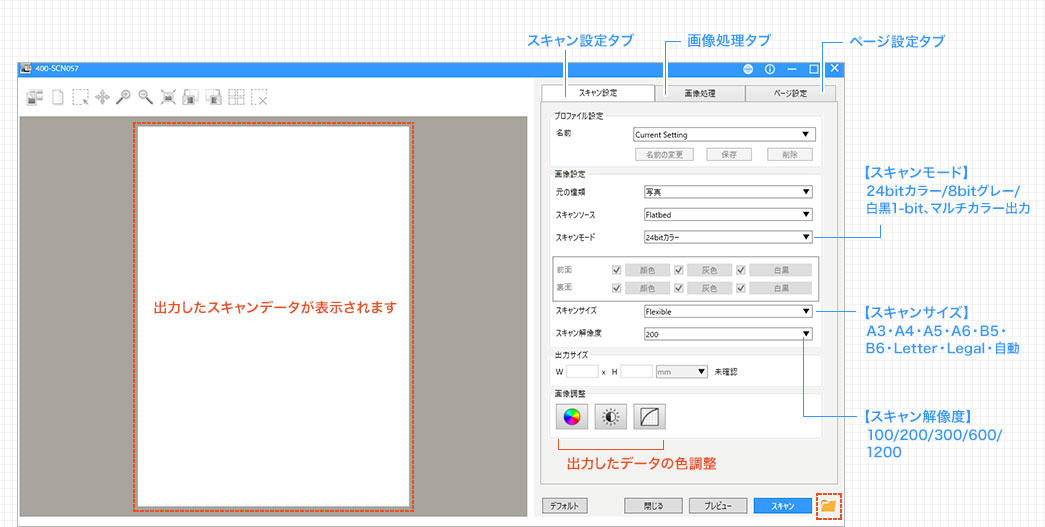

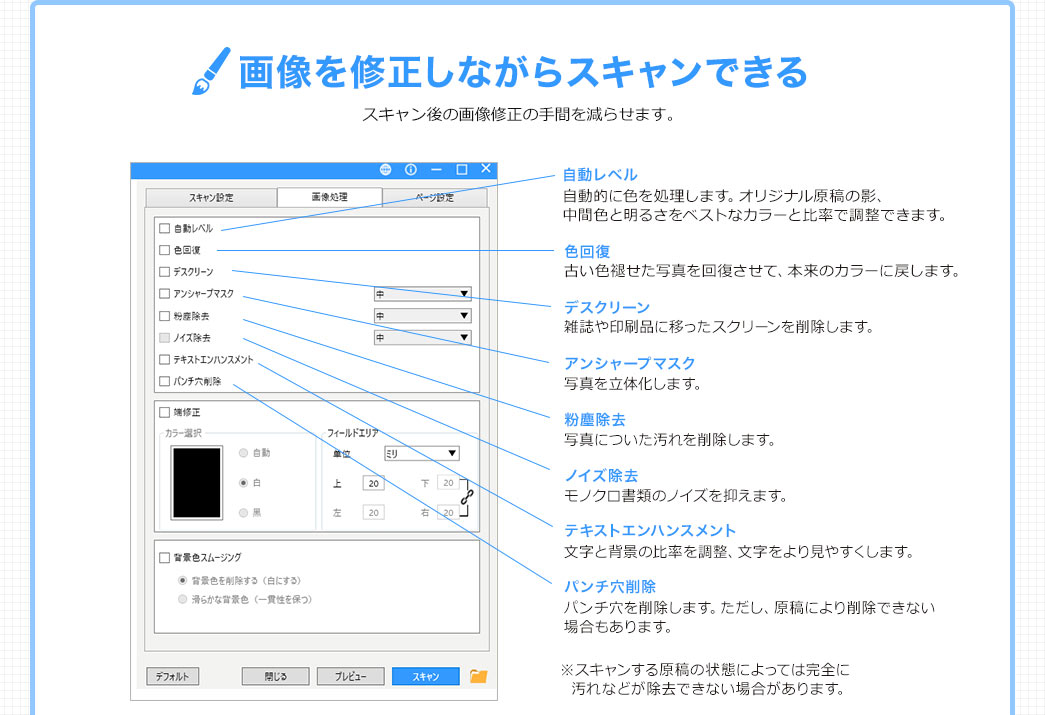



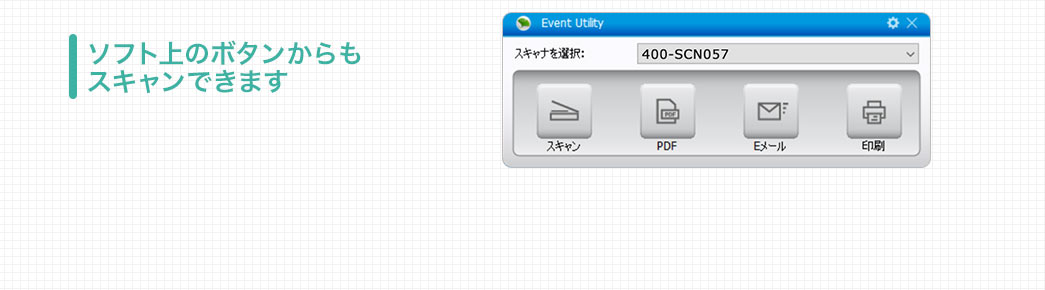
![]() アイコンが隠れているので、そちらからクリックして起動してください。
アイコンが隠れているので、そちらからクリックして起動してください。